Ich habe eine Lösung gefunden, wie man eine „echte“ Navigation auf der Amazfit Pace, Stratos und Verge nutzen kann. Sogar Offline und hier erkläre ich Schritt für Schritt, wie man es installiert und zum Laufen bekommt.
Bislang gab es ja nur eine eher einfache Möglichkeit per Google Maps auf einer Amazfit zu navigieren.
Wer eine Amazfit Pace (Testbericht), Amazfit Stratos (Testbericht) und Amazfit Verge (Testbericht) besitzt, kann mit Hilfe einer App und ein paar Minuten Arbeit tatsächlich eine Navigation mit Offline-Karten auf der Smartwatch installieren.
Der Schlüssel ist eine speziell angepasste App, die für den Einsatz auf der Smartwatch optimiert wurde, was zum größten Teil auch gelungen ist. Allerdings kann man nur zu Fuß navigieren. Mit dem Auto oder öffentlichen Verkehrsmitteln zu navigieren funktioniert (noch) nicht.
Diese Anleitung wurde mit einer Amazfit Verge erstellt.
Und mit einer Amazfit GTR (Testbericht) oder anderen Modellen von Amazfit bzw. Xiaomi funktioniert es leider nicht, weil man keinen Zugriff auf den Speicher dieser Wearables zu bekommt.
Für die Amazfit Bip oder das Xiaomi Mi Band 4 und das Amazfit Cor 2 gibt es die bereits angesprochene Möglichkeit zur Navigation via Google Maps -> siehe Anleitung
Weitere Tipps und Tricks findet man übrigens hier -> Link



Leider hat die Sache einen weiteren kleinen Haken: diese Anleitung funktioniert nur mit Android!!!
Voraussetzungen:
- Amazfit Pace, Amazfit Stratos oder Amazfit Verge verbunden mit Amazfit Watch App
- original Ladegerät der Amazfit Watch
- MAPS.ME – Offline-Karten, Navigation, Reiseführer
- AmazeMaps-9.1.8-8-190829.apk .7z (66 MB)
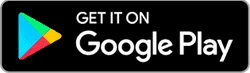
1.) Zuerst installiert man die MAPS.ME App auf dem Smartphone, startet diese und lädt sich die gewünschten Karte herunter.
Achtung: die Deutschlandkarte ist mit 2,6 GB zu groß für den Speicher der Amazfit Smartwatch, daher sollte man sich nur einzelne Bundesländer herunterladen.
2.) Im Anschluss verbindet man das Smartphone mit dem PC und kopiert die Karten aus dem Ordner /MapsWithMe/190727/ oder ähnlich.
Darin befinden sich mehrere *.mwm Dateien mit dem Karten, die man auf den PC kopiert.

3.) Anschließend entpackt man die zuvor heruntergeladene 7z Datei und erhält eine APK, die man je nach Amazfit Smartwatch nach einer der beiden Anleitungen installiert:
- Amazfit Verge – Apps und Watchfaces im APK Format installieren
- Amazfit Stratos und Amazfit Pace – Watchfaces im APK Format installieren

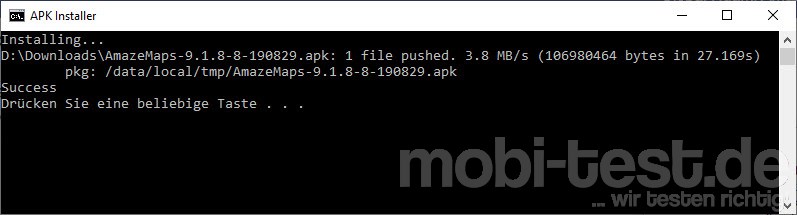
4.) Ist das erledigt, startet man die Smartwatch neu. Danach erscheint die AmazeMaps App auf der Amazfit Smartwatch.

5.) Nun verbindet man die Amazfit Smartwatch per Ladekabel mit dem PC, woraufhin der Speicher der Uhr angezeigt werden sollte.
6.) Die heruntergeladenen Karten im *.mwm Format kopiert man in den Ordner /MapsWithMe/
Achtung: keine Ordner erstellen oder die Dateien in einen Ordner kopieren. Einfach nur in das Hauptverzeichnis von MapsWithMe!!!
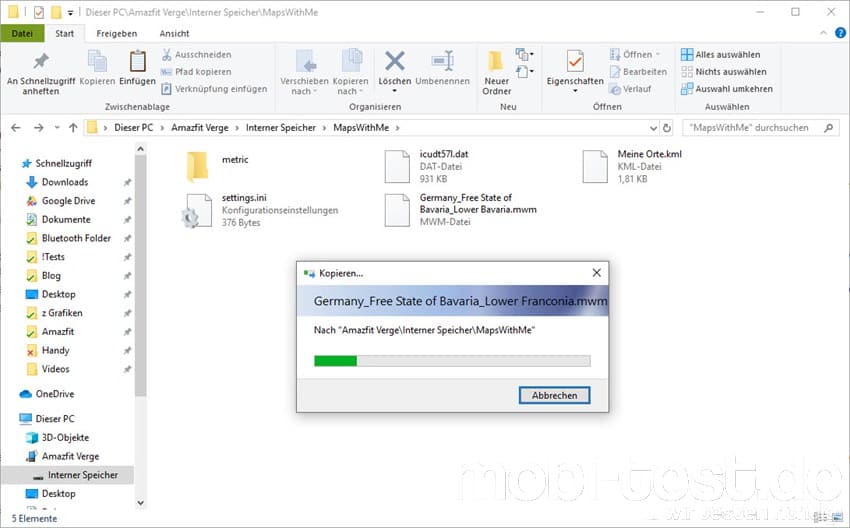
7.) Anschließend startet man die App auf der Smartwatch und tippt rechts unten auf die drei Balken und dann auf „Einstellungen“.
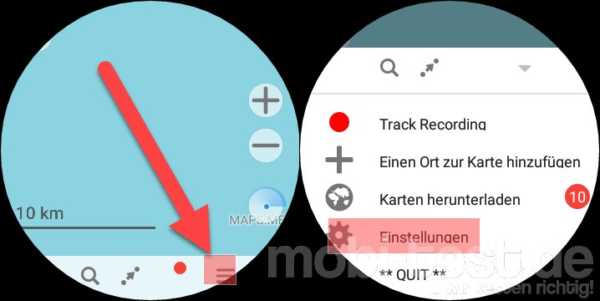
8.) Um die Performance zu erhöhen, deaktiviert man folgende Optionen:
- 3D Gebäude
- Automatisch herunterladen
- Nacht-Modus
- Perspektivische Anzeige
- Auto-Zoom
- Sprachführung
- Geschwindigkeitskameras
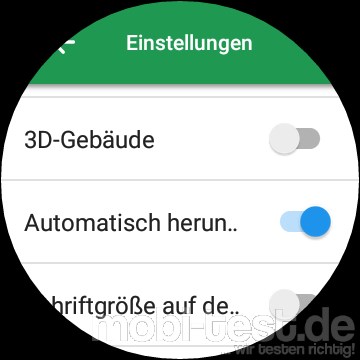
9.) Für den ersten GPS Fix sollte man im Freien sein und dann etwas warten. Ich habe die Amazfit Verge auf den Balkon gelegt und kurze Zeit später erscheint die Karte, in die man zoomen kann, verschieben usw.
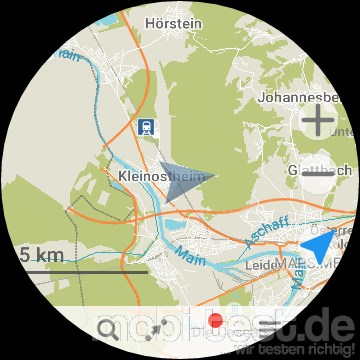
10.) Tippt man auf die Lupe, kann man Ziele in der Umgebung suchen und auswählen.
Zur Erinnerung: diese Navigation funktioniert derzeit nur für Fußgänger, denn die Karte scrollt zu langsam mit!!!
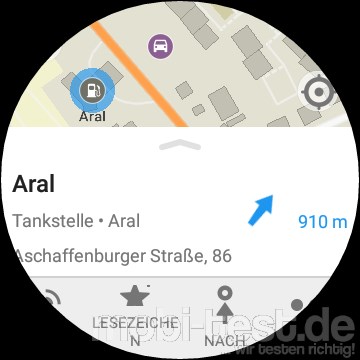
11.) Anschließend kann man mit der Navigation beginnen.

Aber es gibt ein paar Einschränkungen für die AmazeMaps Navigation:
- es kann nur als Fußgänger und mit öffentlichen Verkehrsmittel navigiert werden (Das Artikelbild ist kein Fake!!!)
- es gibt keine Sprachanweisungen sondern nur eine Anzeige
- man kann auf der Uhr keine Routen planen
- nach dem Ende der Navigation sollte die Smartwatch neu gestartet werden, da sie sehr viel RAM belegt und die Uhr durchaus hängen könnte
Dafür funktioniert es einwandfrei und alleine das ist aller Ehren wert.
Weitere Tipps und Tricks findet ihr hier:
- Amazfit Verge Tipps und Tricks – das geht alles mit der Smartwatch
- Amazfit Stratos aka Amazfit Smart Sports Watch 2 – die besten Tipps und Tricks
- Amazfit Pace Smartwatch – die besten Tipps, Tricks und Links












Super Anleitung. Hat alles gut geklappt. Wenn man jetzt noch ne eigene GPX-Datei in der Karte anzeigen könnte!!
Hallo. Danke für diese Beschreibung.
Ich hab die Installation ca 10 Mal probiert und zwar mit verschiedenen Methoden
Immer ohne Success .
Hab jetzt zum ersten Mal geschafft eine andere App zu installieren und plötzlich finde ich auch ein Amazemaps symbol ?!?!? 😀
Allerdings existiert kein Ordner wo ich das Kartenmaterial kopieren könnte 😉
Hast du einen Tip wieso ?
Gruß Joe
Einfach mal probieren einen Ordner MapsWithMe anzulegen. Ich weiß nicht, ob das funktioniert, aber ausprobieren kann man es mal.
Gruß
Peter
nach dem 2. Neustart war er zu sehen 🙂
Hallo, funktioniert das auch mit der Verge lite?
Einfach ausprobieren. Habe keine Lite zum ausprobieren.
Gruß
Peter
hallo .
Ich habe diese Methode ausprobiert, die Installation läuft gut, aber wenn ich weniger als 5 km zoome, wird die App geschlossen.
Haben Sie eine Erklärung, Test im amazfit pace mit der neuesten Firmware durchgeführt.
danke
Eine Erklärung habe ich leider nicht, auch keine Pace mehr zum ausprobieren. Leider wird das Tool wohl nicht mehr weiter entwickelt, daher wird es schwer, von den Machern Hilfe zu erwarten. Tut mir leid.
Gruß
Peter
Hallo zusammen,
meine Amazfit ist auf dem Weg, aber ich würde gerne schon mal was zu folgendem Thema fragen: Kann man auf der Watch irgendwie die Navigation von Google Maps übertragen? Oder vorab eine Route mit Maps festlegen und als Datei / gespeicherte Route auf die Uhr übertragen und anschließend diese abgehen?
Kann ich irgendwie meinen Runtastic Account damit verknüpfen oder die Daten im Nachhinein damit syncen?
Wie schon im Artikel beschrieben, ist das installieren von Apps auf der Bip nicht möglich. Es wird lediglich die Anzeige vom Smartphone auf die Bip gespiegelt, was leider nur sehr, sehr eingeschränkt ist.
Auch lassen sich keinerlei Routen oder auf die Bip hoch- oder herunter laden.
Auch kann bis auf Google Fit kein anderer Account verknüpft werden.
Gruß
Peter
Unfortunately it crash every time I tride to zoom on my location. Seems the app is unstable or it needs too much calculation on detail and it crash.
OF course I disabled everything in settings. And I downloaded only small map. 25Mb.
So shis APP si amazing but for me unstable.
Amazfit Stratos (I think version 1 or 2)
hallo, ich habe das gleiche Problem wie die beiden Vorredner, beim hernazoomen auf meinen Standpunkt stürzt die App ab. Habe herausgefunden, dass bei ganz langsamem Heranzoomen es manchmal funktioniert. Aber nicht immer. Wenn man es aber einmal hinbekommen hat, dann läuft sie bis zum Ziel durch =) Nehme an, wie im Text beschrieben, dass die Uhr aufgrund des hohen Speicherbedarfs der Karten überlastet ist bzw. zu wenig Speicher hat. Sie reagiert in der MAps App extrem langsam und man hat dann uach das Gefühl, dass die App jederzeit abstürzt. Nehme daher an, dass es ein Performance-Problem ist.
Bei meiner pace ist unter 20km zoom überhaupt keine Karte mehr sichtbar obwohl die App die heruntergeladenen Karten erkannt hat.
Ich bekomme den Fehler [INSTALL_FAILED_ALREADY_EXISTS], obwohl die App nicht zu finden ist. Was könnte ich sonst noch ausprobieren?
Da bin ich leider überfragt, denn die Fehlermeldung besagt ja, dass die Datei bereits vorhanden ist, aber warum du sie nicht finden kannst, ist mir echt schleierhaft. Ich habe auch keine alte Amazfit mehr, um es selbst auszuprobieren.
Gruß
Peter